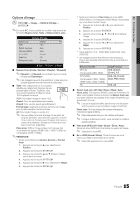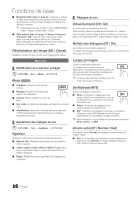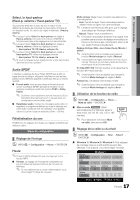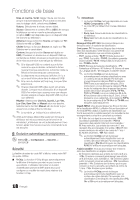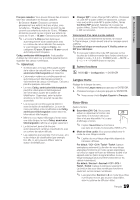Samsung LN32C450E1D User Manual (user Manual) (ver.1.0) (English, French) - Page 54
Solution Eco, Réglage Auto, Écran, Réglages avancés
 |
View all Samsung LN32C450E1D manuals
Add to My Manuals
Save this manual to your list of manuals |
Page 54 highlights
Fonctions de base ¦¦ Solutions économiques Solution Eco OO MENUm → Image → Solution Eco → ENTERE ■■ Écon. énergie (Off / Basse / Moyen / Haute / Image Non / Auto): Cette option permet de régler la luminosité de l'écran afin de réduire la consommation d'énergie. Lorsque vous choisissez l'option Image Non, l'image est désactivée, mais vous entendez quand même le son. Appuyez sur n'importe quelle touche pour afficher l'écran de nouveau. ■■ Veille abs. sign. (Off / 15 min. / 30 min. / 60 min.): Indique le délai à attendre au téléviseur pour basculer en mode d'attente s'il ne reçoit aucune image. ✎✎ Désactivé lorsque le PC est en mode d'économie d'énergie. ¦¦ Configuration du téléviseur avec un PC Règle la source d'entrée à PC. Réglage Auto t OO MENUm → Image → Réglage Auto → ENTERE Règle automatiquement les paramètres, les fréquences et les positions. ✎✎Cette fonction n'est pas disponible lorsqu'un câble HDMI/ DVI est branché. Écran ■■ Grain / Affiné: Élimine ou réduit les parasites. Si le bruit n'est pas éliminé en effectuant uniquement un réglage précis, réglez la fréquence le mieux possible (Grain), puis procédez à une syntonisation de nouveau. Une fois les parasites réduits, réajustez l'image pour la centrer sur l'écran. ■■ Position: Régler la position de l'écran de l'ordinateur s'il ne correspond pas à celui du téléviseur. Appuyez sur la touche ▲ ou ▼ pour régler la position verticale. Appuyez sur la touche ◄ ou ► pour régler la position horizontale. ■■ Rétablir l'image: Rétablit l'image en fonction des réglages par défaut. Utilisation du téléviseur comme écran PC Configuration du logiciel sur votre PC (sous Windows XP) Selon la version de Windows et la carte vidéo, les écrans affichés peuvent différer, mais les mêmes renseignements de configuration de base s'appliquent dans la plupart des cas. (Sinon, communiquez avec le fabricant de l'ordinateur ou votre détaillant Samsung.) 1. Cliquez sur « Panneau de configuration » dans le Démarrer de Windows. 2. Cliquez sur « Apparence et Thèmes » dans le « Panneau de configuration » et la boîte de dialogue d'affichage apparaît. 3. Cliquez sur « Affichage » et la boîte de dialogue « Propriétés de l'affichage » apparaît. 4. Cliquez sur l'onglet « Paramètres » de la boîte de dialogue Affichage. yy Réglage du format approprié (résolution) [optimal : 1360 x 768 pixels] yy Si la boîte de dialogue comporte une option de fréquence de rafraîchissement verticale, la valeur appropriée est « 60 » ou « 60 Hz ». Sinon, cliquez sur OK pour fermer la boîte de dialogue. ¦¦ Changement des options de l'image Réglages avancés OO MENUm → Image → Réglages avancés → ENTERE (disponible dans le mode Standard / Cinéma) Le nouveau téléviseur Samsung permet d'effectuer des réglages d'image encore plus précis que les modèles précédents. ✎✎En mode PC, il est possible de modifier uniquement les fonctions Contraste Dynamique, Gamma et Balance blancs. Réglages avancés Tonalité noire : Off Contraste Dynamique : Moyen Détails de l'ombrage : 0 Gamma : 0 Mode RVB uniqu. : Off Espace couleur : Standard Équilibrage du blanc ▼ U Dépl. E Enterer ► R Retour ■■ Tonalité noire (Off / Foncé / Plus foncé / Le plus foncé): Choisissez le niveau de noir à l'écran pour régler la profondeur de ce dernier. ■■ Contraste Dynamique (Off / Basse / Moyenne / Haute): Règle le contraste de l'image. ■■ Détails de l'ombrage: Augmente le niveau de luminosité d'images noires. ✎✎ Désactivé en mode PC. ■■ Gamma: Règle l'intensité de la couleur primaire. ■■ Mode RVB uniqu. (Off / Rouge / Vert / Bleu): Affiche la couleur Rouge, Vert et Bleu pour le réglage de précision de la tonalité chromatique et de la saturation. ■■ Espace couleur (Auto / Standard): Règle la gamme de couleurs disponibles pour créer l'image. ■■ Équilibrage du blanc: Règle la température de la couleur pour une image plus naturelle. Décal.-R / Décal.-V / Décal.-B: Règle la profondeur de chaque couleur (rouge, vert, bleu). Gain-R / Gain-V / Gain-B: Règle la luminosité de chaque couleur (rouge, vert, bleu). Régler: Rétablit tous les réglages Équillibrage du blanc aux réglages par défaut. ■■ Ton chair: Rehausse le « ton chair » (rose) de l'image. ■■ Amélioration des bords (Off / On): Souligne le contour des objets. 14 Français